Die Bauteile eines Projekts werden grundlegend in zwei Kategorien unterschieden.
Opake Bauteile. Opake Bauteile sind aus Materialschichten aufgebaut (Schichtweiser Bauteilaubau) oder aus anderen Bauteilen abschnittsweise zusammengesetzt (Abschnittsweiser Bauteilaufbau). In der einfacheren Form sind die Schichten homogen. Wenn sich das Material innerhalb einer Schicht des Bauteils ändert, handelt es sich um einen inhomogenen Bauteil.
Transparente Bauteile. Transparente Bauteile sind Fenster oder Fenstertüren. Für diese Bauteile wird ein flächenspezifischer Kennwert ermittelt. Im wesentlichen spielen hier drei Materialkennwerte und Flächenangaben eine Rolle.
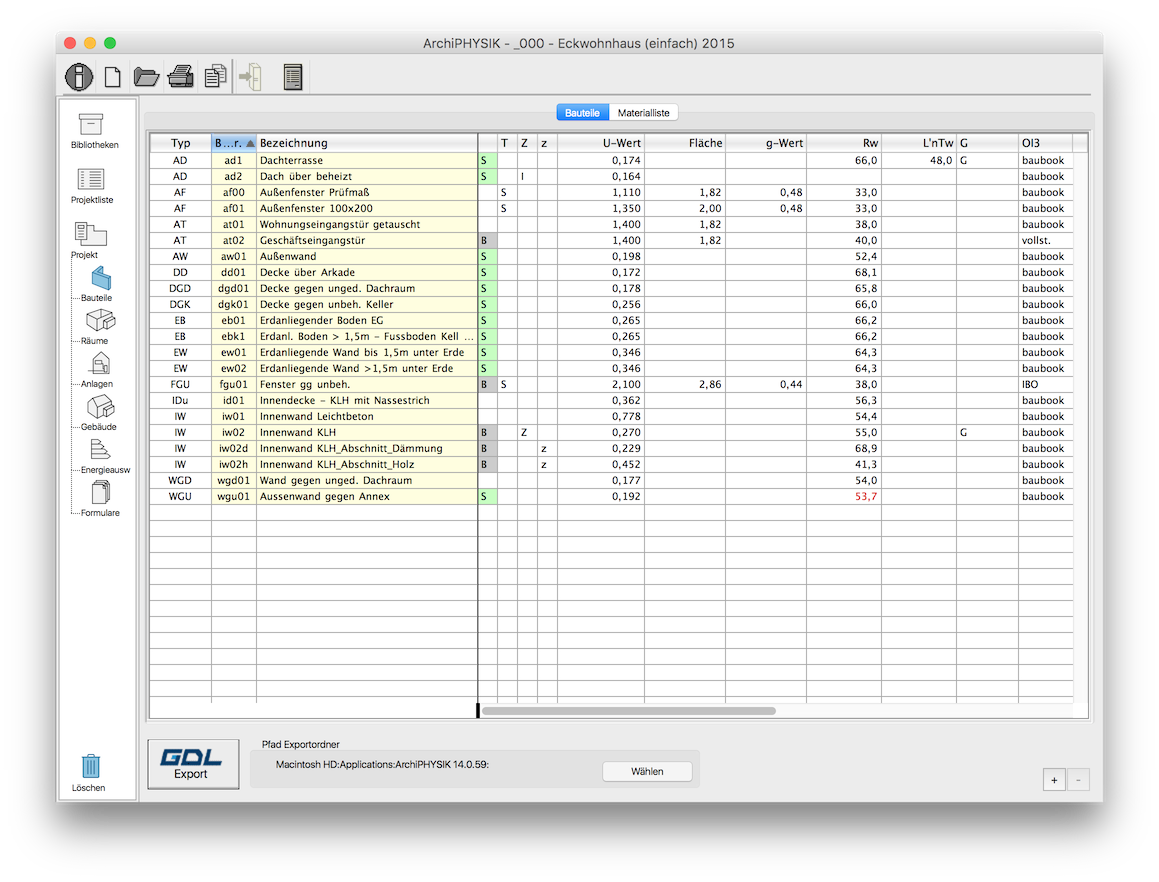
Bauteiltyp. Mit der Wahl des Bauteiltyps legen Sie mehrere Dinge fest. Sie definieren die Grenzwerte, auf welche hin der Bauteil geprüft wird, und legen auch die Rahmenwerte der Berechnungen, wie Wärmeübergangswiderstände für U-Wert Berechnung oder Dampfdiffusionsberechnung fest. Diese Daten sind voreingestellt und werden durch die Auswahl des Typs aus der Bibliothek geladen.
In der folgenden Skizze finden Sie die möglichen Bauteiltypen anhand eines Gebäudeschemas.
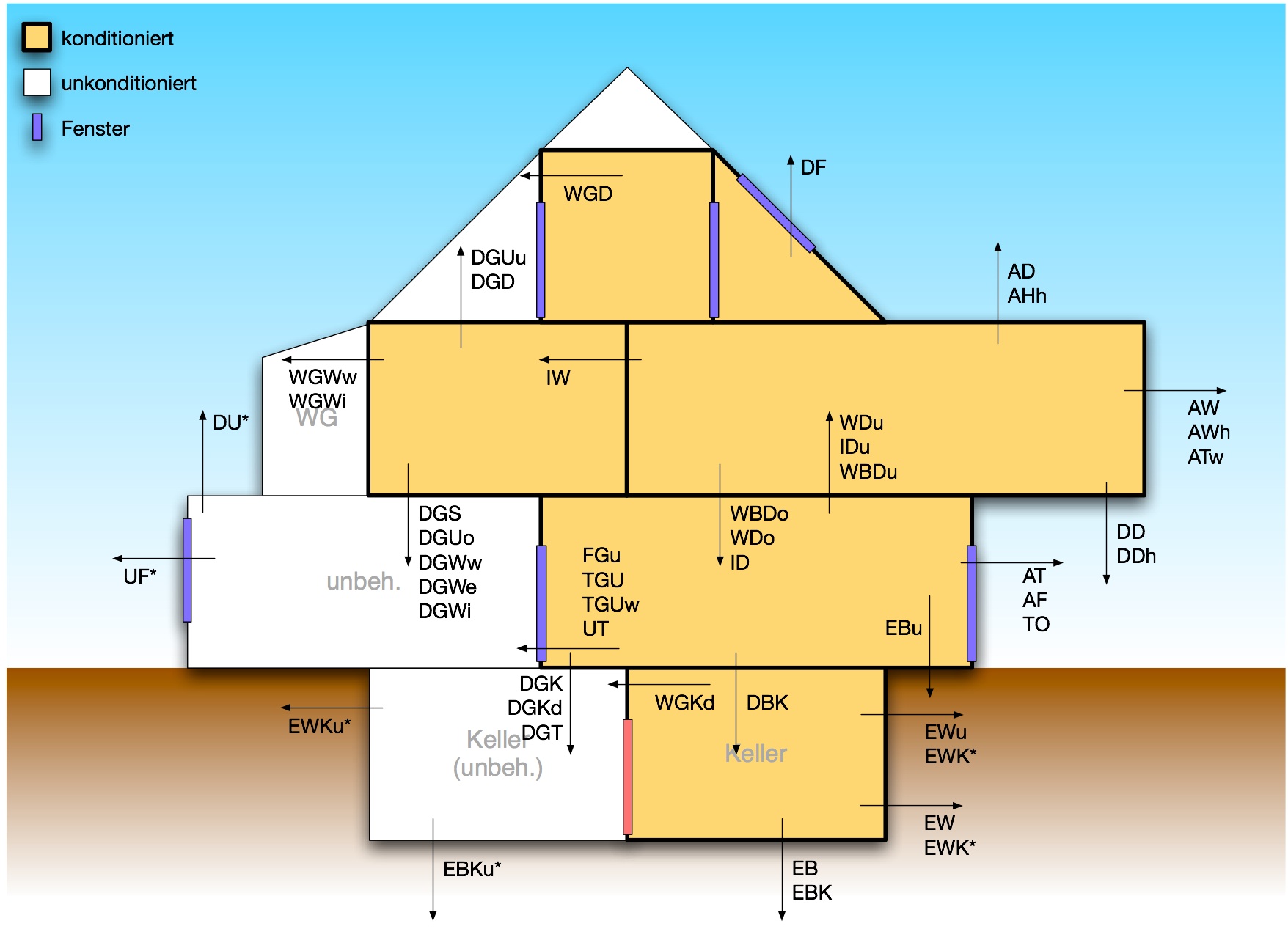
Die folgenden Bauteiltypen bilden Bauteile der therm. Gebäudehülle ab. Also jene Bauteile, die direkt an den konditionierten Bereich grenzen. Mit diesen Bauteilen kann eine Berechnung nach dem Temperaturkorrekturverfahren erfolgen.
Tabelle 3.1. Bauteiltypen der therm. Gebäudehülle
| Typ | Name | Seite A | Seite B |
|---|---|---|---|
| AD | Außendecke | konditioniert | Außenluft |
| ADh | Außendecke hinterlüftet | konditioniert | Außenluft |
| AF | Außenfenster | konditioniert | Außenluft |
| TO | Außentore | konditioniert | Außenluft |
| AT | Außentür | konditioniert | Außenluft |
| ATw | Außentür (als Wand) | konditioniert | Außenluft |
| AW | Außenwand | konditioniert | Außenluft |
| Awh | Außenwand hinterlüftet | konditioniert | Außenluft |
| DF | Dachflächenfenster | konditioniert | Außenluft |
| DD | Decke üb Durchfahrt | konditioniert | Außenluft |
| DDh | Decke üb Durchfahrt hinterlüftet | konditioniert | Außenluft |
| EB | Erdanliegende Bodenplatte >1,5 m unter Erde | konditioniert | erdberührt |
| EBu | Erdanliegende Bodenplatte bis 1,5 m unter Erde | konditioniert | erdberührt |
| EW | Erdanliegende Wand >1,5 m unter Erde | konditioniert | erdberührt |
| EWu | Erdanliegende Wand bis 1,5 m unter Erde | konditioniert | erdberührt |
| DGWe | Decke gg unkond. Wintergarten - Einvachverglasung | konditioniert | Glasvorbau unkond. |
| DGWi | Decke gg unkond. Wintergarten - Isolierverglasung | konditioniert | Glasvorbau unkond. |
| DGWw | Decke gg unkond. Wintergarten - Wärmeschutzverglasung | konditioniert | Glasvorbau unkond. |
| FGWe | Fenster gg unkond. Wintergarten - Einvachverglasung | konditioniert | Glasvorbau unkond. |
| FGWi | Fenster gg unkond. Wintergarten - Isolierverglasung | konditioniert | Glasvorbau unkond. |
| FGWw | Fenster gg unkond. Wintergarten - Wärmeschutzverglasung | konditioniert | Glasvorbau unkond. |
| WGWe | Wand gg unkond. Wintergarten - Einfachverglasung | konditioniert | Glasvorbau unkond. |
| WGWi | Wand gg unkond. Wintergarten - Isolierverglasung | konditioniert | Glasvorbau unkond. |
| WGWw | Wand gg unkond. Wintergarten - Wärmeschutzverglasung | konditioniert | Glasvorbau unkond. |
| DGKd | Decke gg unbeheizten Keller (ged.) | konditioniert | Keller unkond. |
| DGK | Decke gg unbeheizten Keller (unged.) | konditioniert | Keller unkond. |
| WGKd | Wand gg unbeheiztem Keller (ged.) | konditioniert | Keller unkond. |
| WGK | Wand gg unbeheizten Keller (unged.) | konditioniert | Keller unkond. |
| DGT | Decke gg Tiefgarage | konditioniert | Nebenr. unkond. |
| DGUo | Decke gg unbeheizte Gebäudeteile | konditioniert | Nebenr. unkond. |
| DGUu | Decke gg unbeheizte Gebäudeteile | konditioniert | Nebenr. unkond. |
| DGS | Decke gg unbeheiztes Stiegenhaus | konditioniert | Nebenr. unkond. |
| DGD | Decke gg ungedämmten Dachraum | konditioniert | Nebenr. unkond. |
| FGu | Fenster gg unbeh. Gebäudeteile | konditioniert | Nebenr. unkond. |
| TGu | Türen gg. unbeh. Gebäudeteile | konditioniert | Nebenr. unkond. |
| TGuw | Türen gg. unbeh. Gebäudeteile (als Wand) | konditioniert | Nebenr. unkond. |
| TOu | Tore gg unkond. Gebäudeteile | konditioniert | Nebenr. unkond. |
| WGT | Wand gg Tiefgarage | konditioniert | Nebenr. unkond. |
| WGU | Wand gg unbeheizte Gebäudeteile | konditioniert | Nebenr. unkond. |
| WGS | Wand gg unbeheiztes Stiegenhaus | konditioniert | Nebenr. unkond. |
| WGD | Wand gg ungedämmten Dachraum | konditioniert | Nebenr. unkond. |
| WGA | Wand zu Innenhof mit Glasüberdachung (Atrium) | konditioniert | Nebenr. unkond. |
Die folgenden Bauteiltypen sind für Innenbauteile vorgesehen. Diese Bauteile verhalten sind thermisch neutral, werden allerdings für Berechnungen wie Speichermasse, Schall, Ökologie oder Ähnliches benötigt.
Tabelle 3.2. Bauteiltypen für Innenbauteile
| Typ | Name | Seite A | Seite B |
|---|---|---|---|
| IDo | Innendecke | konditioniert | konditioniert |
| IDu | Innendecke | konditioniert | konditioniert |
| IW | Innenwand | konditioniert | konditioniert |
| WBDo | Wohn-/Betriebs- Trenndecke | konditioniert | konditioniert |
| WBDu | Wohn-/Betriebs- Trenndecke | konditioniert | konditioniert |
| WBW | Wohn-/Betriebs- Trennwand | konditioniert | konditioniert |
| WDo | Wohnungstrenndecke | konditioniert | konditioniert |
| WDu | Wohnungstrenndecke | konditioniert | konditioniert |
| WW | Wohnungstrennwand | konditioniert | konditioniert |
Die folgenden Bauteiltypen werden unter anderem für genauere Berechnungen als das Temperaturkorrekturverfahren benötigt. Diese Berechnungen sind Abschnitt 6.1.2, „Unkonditionierte Gebäudeteile“ und Abschnitt 6.1.3, „Erdberührte Gebäudeteile“.
Tabelle 3.3. Bauteiltypen für detaillierte Leitwertberechnungen (über unbeh. oder erdber.)
| Typ | Name | Seite A | Seite B |
|---|---|---|---|
| DU | Decke von unbeh. Gebäudeteilen | unkond. | Außenluft |
| UF | Fenster von unbeh. Gebäudeteilen | unkond. | Außenluft |
| UT | Tore von unkond. Gebäudeteilen | unkond. | Außenluft |
| UW | Wände von unbeh. Gebäudeteile | unkond. | Außenluft |
| EBKu | Erdanliegender Fußboden Keller unbeh. | Keller unkond. | erdberührt |
| EWKu | Erdanliegender Wand Keller unbeh. | Keller unkond. | erdberührt |
| EWK | Erdanliegende Wand Keller beh. | Keller kond. | erdberührt |
| EBK | Erdanliegender Fußboden Keller beh. | Keller kond. | erdberührt |
Ein schichtweiser Bauteilaufbau besteht grundsätzlich aus Schichten konstanter Dicke mit einheitlichen oder als einheitlich anzusehenden Eigenschaften welche aneinandergefügt werden.
Grundsätzlich kann eine solche Schicht homogen, inhomogen oder subhomogen sein. (inhomogen wäre z.B. ein Sparren oder Balken und subhomogen die Dämmung dazwischen)
Für jede Schicht können dessen bauphysikalische Parameter (mit Ausnahme der ÖKO-Daten für die OI3 Ermittlung) einzeln eingestellt werden.
ArchiPHYSIK bietet für schichtweise Bauteile folgende Berechnungen:
U-Wert
Dampfdiffusion
Schall
Speichermasse
Lasten
Öko-Daten OI3
Gutachten
Ökobilanz LCA
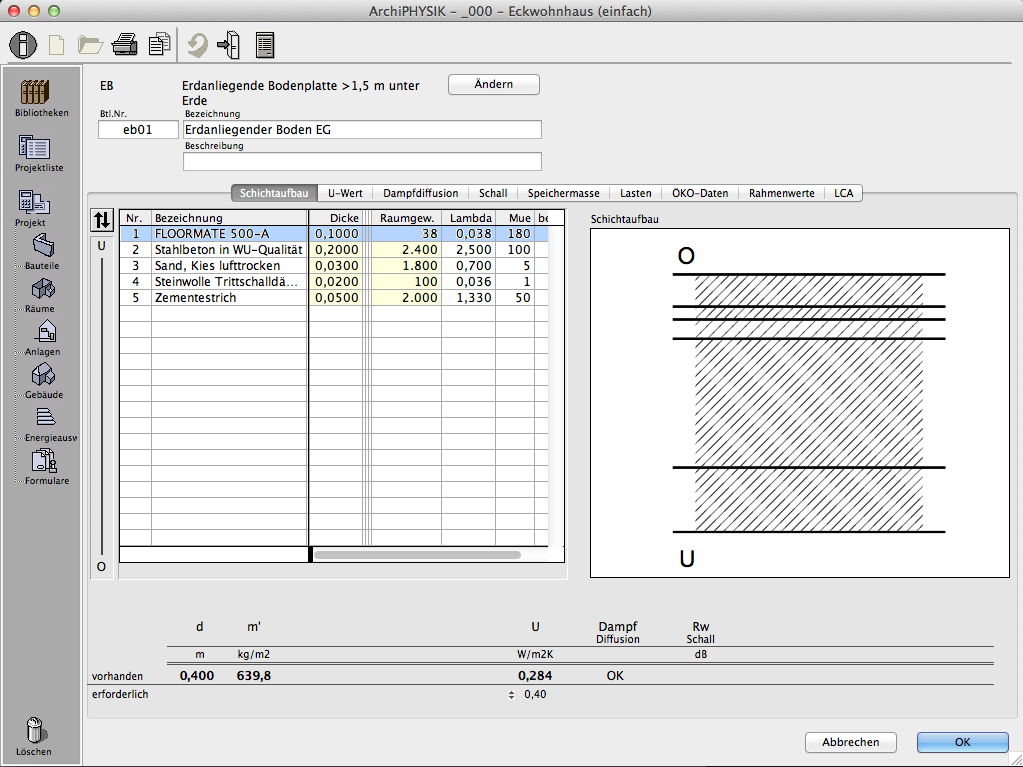
Um einen neuen schichweisen Bauteil anlegen zu können, müssen Sie sich in der Bauteilliste des jeweiligen Projektes befinden.
Wählen Sie aus dem Menü → .
Wählen Sie den Bauteiltyp.
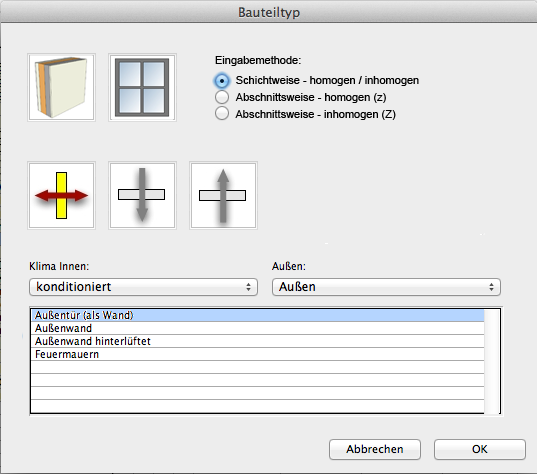
Wählen Sie zwischen opakem oder transparentem Bauteil durch anklicken der Piktogramme (Flächenbauteil oder Fenster).
Bei opaken Bauteilen können Sie noch zwischen der schichtweisen oder der abschnittsweisen (für homogene oder inhomogene Bauteile) Eingabemehtode wählen.
Bitte beachten Sie, dass Sie später zwischen transparenten Bauteilen, schichtweiser oder abschnittsweiser Eingabemethode nicht mehr wechseln können.
Wählen Sie den Wärmefluss durch anklicken der Piktogramme.
Wählen Sie das Innenklima des Bauteils aus der linken Auswahlliste.
Die Auswahl der angebotenen Bauteile wird an die Wahl Innen- und Aussenklima angepasst.
Wählen Sie das Aussenklima des Bauteils aus der rechten Auswahlliste.
Markieren Sie den gewünschten Bauteiltyp aus der Liste.
Klicken Sie auf - das Bauteilfenster öffnet sich.
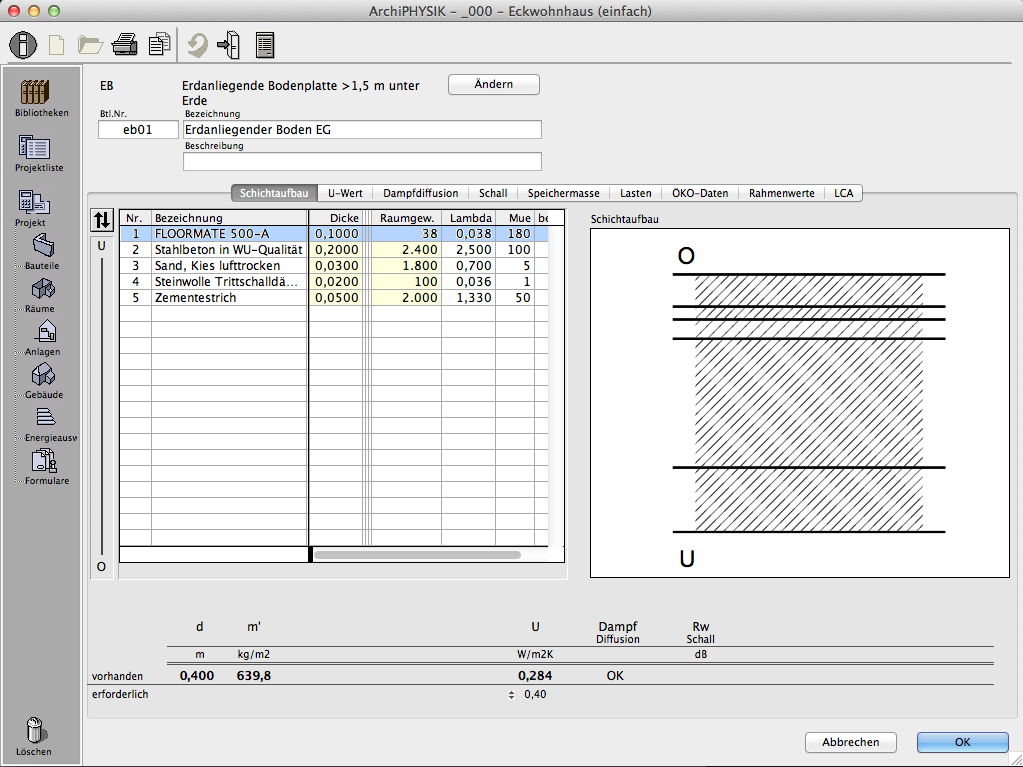
Tragen Sie eine Bauteilnummer und eine Bezeichnung ein.
Fügen Sie die Bauteilschichten mittels Drag&Drop aus dem Datenassistenten an.
Öffnen Sie den Datenassistenten mittels der Schaltfläche in der Toolbar, oder mittels Shortcut Strg+1
Wählen Sie aus der Baustoffliste des Datenassistenten den benötigten Baustoff.
Ziehen Sie den Baustoff in Ihren Bauteil. Die Platzierung der neuen Schicht ersehen Sie aus dem kleinen Dreieck am linken Rand der Schichttabelle des Bauteils.
Lassen Sie den Bauteil an der gewünschten Position fallen. Es erscheint ein Dialog mit den Schichtparametern.
Gegebenenfalls können Sie die Schichtparameter ändern.
Bestätigen Sie das Einfügen mittels .
Klicken Sie auf um den Bauteil zu speichern.
In der Bauteilliste des Projekts befindet sich nun ein neuer Bauteil. Dieser kann nun in den weiteren Berechnungen verwendet werden.
Dazu muss man sich in einem schichtweise aufgebauten Bauteil im Reiter Schichtaufbau befinden.
Für das Einstellen der Parameter einer homogenen Schicht haben Sie folgende Möglichkeiten:
Ziehen Sie eine neue Schicht aus dem Daten Assistenten in Ihren Bauteil, oder Doppelklicken Sie auf eine bestehende Schicht, um den Dialog für die Schichtparameter aufzurufen.
Als Grundeinstellung ist das 1. Piktogramm, homogen bereits ausgewählt. Dabei ist die Schichtdicke anzugeben.
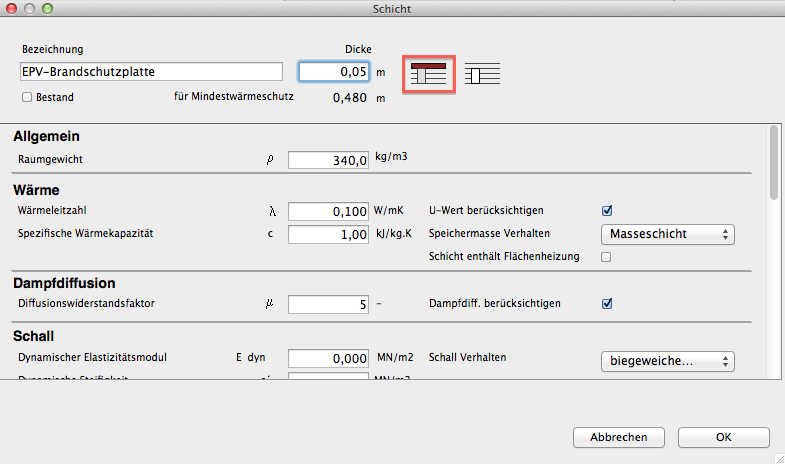
Alle anderen bauphysikalischen Parameter (außer den Werten für die OI3 Bewertung) können Sie mit einfachem klicken in das jeweilige Feld eintragen.
Sollten Felder nicht änderbar sein, so ist der Baustoff gesperrt (hierbei handelt es sich meist um Werte, die Hersteller liefern). In solchen Fällen können die Parameter nur geändert werden, wenn Sie den Baustoff entsichern. Dabei wird die Schicht am Ausdruck mit einem Marker versehen.
Ob Schichten für die jeweiligen Berechnungen brücksichtigt werden sollen, kann mit diversen Checkboxen gewählt werden.
Bestätigen Sie dann Ihre Änderungen jeweils mittels .
Die Schichtparameter wurden angepasst, die Berechnungen neu durchgeführt und die Schichtaufbau-Grafik erstellt
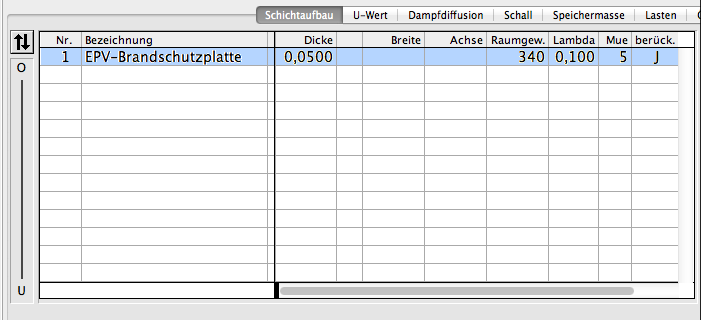
Dazu muss man sich in einem schichtweise aufgebauten Bauteil im Reiter Schichtaufbau befinden.
Bereits beim Zusammestellen eines Schichtaufbaues öffnet sich der Dialog für die Schichtparameter. Für das Einstellen der Parameter einer inhomogenen Schicht haben Sie folgende Möglichkeiten:
Ziehen Sie eine neue Schicht aus dem DatenAssistenten in Ihren Bauteil, oder Doppelklicken Sie auf eine bestehende Schicht um den Dialog für die Schichtparameter aufzurufen.
Wählen Sie nun das 2. Piktogramm für die inhomogene Schicht.
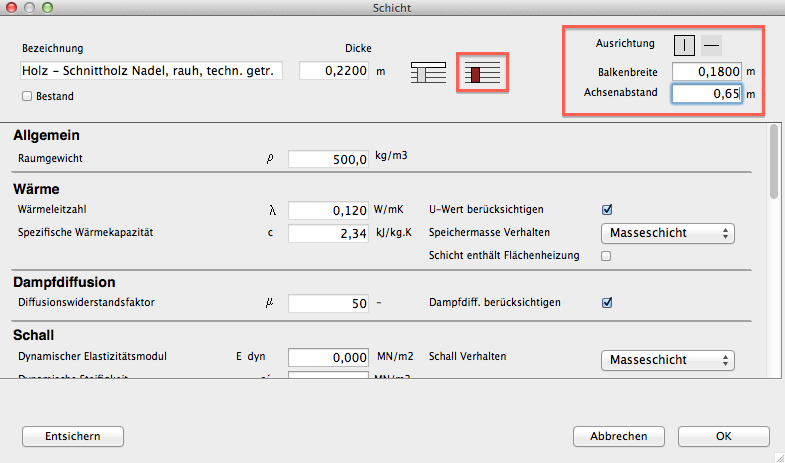
Dabei ist der Achsabstand, sowie die Breite des Elements (Balken, Sparren u. dgl.) und die Ausrichtung anzugeben. Bei der Ausrichtung handelt es sich um die Lage von inhomogenen Schichten zueinander und kann Horizontal oder Vertikal sein (immer nur im rechten Winkel zueinander - ansonsten ist die Anschnittsweise Eingabemethode zu verwenden).
Die Schichtdicke ist hierbei gesperrt, da diese erst durch die subhomogene Schicht definiert wird.
Alle anderen bauphysikalischen Parameter (außer den Werten für die OI3 Bewertung) können Sie mit einfachem klicken in das jeweilige Feld eintragen.
Sollten Felder nicht änderbar sein, so ist der Baustoff gesperrt (hierbei handelt es sich meist um Werte, die Hersteller liefern). In solchen Fällen können die Parameter nur geändert werden, wenn Sie den Baustoff entsichern. Dabei wird die Schicht am Ausdruck mit einem Marker versehen.
Ob Schichten für die jeweiligen Berechnungen brücksichtigt werden sollen, kann mit diversen Checkboxen gewählt werden.
Bestätigen Sie dann Ihre Änderungen jeweils mittels .
Die Schichtparameter sind eingestellt und die Schicht wird in der Tabelle mit Achsabstand, Breite und Lage (H,V) angezeigt.
Inhmogene Schichten erhalten zur besseren Kennung eine 2 Stellige Nummerierung, wobei die inhmogene Schicht immer Null als 2te Ziffer hat.
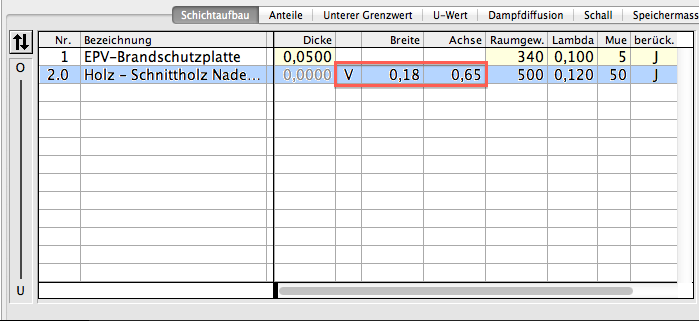
Die Aufbau-Grafik kann erst angezeigt werden, wenn die Schichdicke der inhomogenen Schicht durch seine subhomogene(n) Schicht(en) definiert wird.
Eine inhomogene Schicht kann beliebig viele subhomogene Teile beinhalten. Die Schichtdicken werden dann addiert.
Dazu muss man sich in einem schichtweise aufgebauten Bauteil im Reiter Schichtaufbau befinden.
Es muss sich bereits eine ihomogene Schicht im Aufbau befinden
Für das Einstellen der Parameter einer subhomogenen Schicht haben Sie folgende Möglichkeiten:
Ziehen Sie eine neue Schicht aus dem Daten Assistenten in Ihren Bauteil unter eine inhomogene Schicht, oder ziehen Sie eine bestehende Schicht unter eine inhomogene und öffnen diese dann mit Doppelklick, um den Dialog für die Schichtparameter aufzurufen.
Wählen Sie nun das 3. Piktogramm für die subhomogene Schicht. Dabei ist die Schichtdicke anzugeben
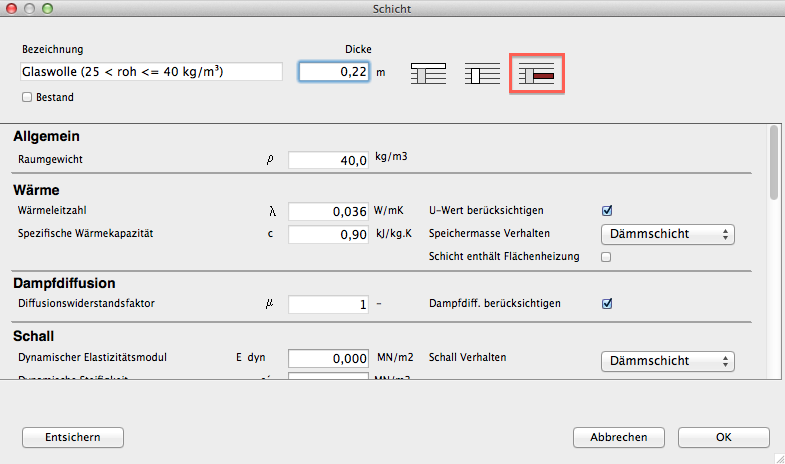
Subhomogene Schichten können nur als Teil eines inhomogenen existieren.
Erst mit der Eingabe der Schichtdicke wird auch die Schichtdicke des inhomogenen Elements festgelegt.
Alle anderen bauphysikalischen Parameter (außer den Werten für die OI3 Bewertung) können Sie mit einfachem klicken in das jeweilige Feld eintragen.
Sollten Felder nicht änderbar sein, so ist der Baustoff gesperrt (hierbei handelt es sich meist um Werte, die Hersteller liefern). In solchen Fällen können die Parameter nur geändert werden, wenn Sie den Baustoff entsichern. Dabei wird die Schicht am Ausdruck mit einem Marker versehen.
Ob Schichten für die jeweiligen Berechnungen brücksichtigt werden sollen, kann mit diversen Checkboxen gewählt werden.
Bestätigen Sie dann Ihre Änderungen jeweils mittels .
Die Schichtparameter wurden angepasst, die Berechnungen neu durchegführt und die Schichtaufbau-Grafik erstellt.
Subhomogene Schichten werden zur besseren Kennung eingerückt dargesellt, und erhalten eine zweistellige Nummerierung, wobei die erste Ziffer immer die Nummer der inhomogenen Schicht trägt, zu der sie gehört
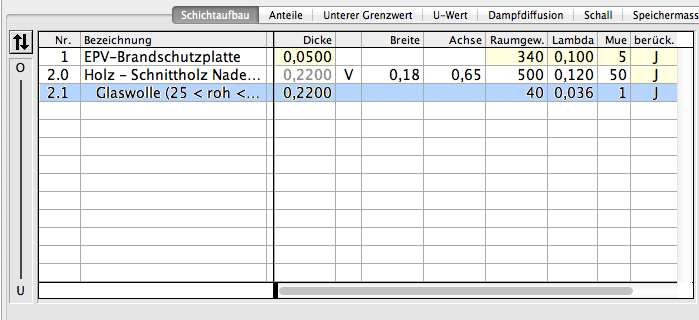
Wurden inhomgene Schichten eingegeben, kann die Schichtaufbau-Grafik nun mit dem kleinen Pfeil darunter um 90 Grad gedreht werden, um die Inhomogenität besser sehen zu können.
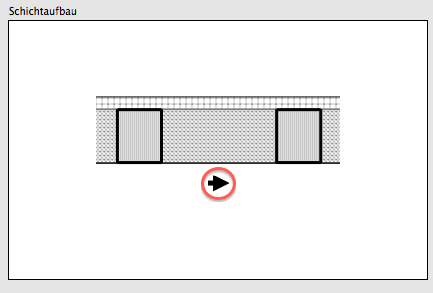
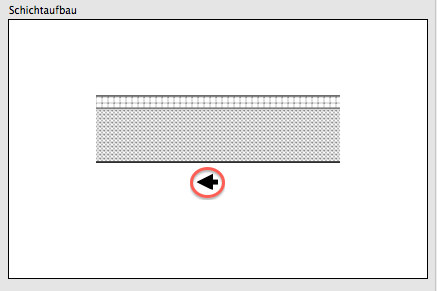
Durch einen Wechsel des Bauteiltyps ist es manchmal notwendig, die Reihenfolge der Schichten zu invertieren.
Klicken Sie links oben neben der Schichttabelle auf den Button .
Die Schichtreihenfolge wurde invertiert.
Um einen bestehenden Baustoff durch einen anderen aus der Bibliothek zu tauschen müssen Sie sich in der Schichttabelle des Bauteils befinden.
Öffnen Sie den Datenassistenten.
Selektieren Sie den zu tauschenden Baustoff in der Schichttabelle.
Suchen Sie den neuen Baustoff im Datenassistenten.
Selektieren Sie den Baustoff im Datenassistenten.
Klicken Sie auf .
Ändern Sie gegebenenfalls Kennwerte des neuen Materials ab.
Klicken Sie auf um den Tausch zu beenden.
Das Material wurde ausgetauscht
Die U-Wert Berechnung in ArchiPHYSIK erfolgt gemäß [ EN ISO 6946]. Die Ermittlung wird permanent während der Zusammenstellung der Schichtreihenfolge automatisiert durchgeführt. Dadurch werden die Auswirkungen der einzelnen Schichten sofort erkennbar. Der Bauteil muss hiezu einem Bauteiltyp zugeordnet sein. Der Bauteiltyp beschreibt die Situation in der der Bauteil eingesetzt wird. Das sind der Wärmestrom und die klimatischen Bedingungen an beiden Seiten den Bauteils.
Um Luftspalten im Bauteil, Bauteilschichten durchdringende mechanische Befestigungselemente und Niederschlag auf Umkehrdächer zu berücksichtigen, sieht die Norm eine Korrektur des errechneten U-Werts vor.
Wechseln Sie in den Reiter U-Wert des Bauteils.
Klicken Sie auf den Button neben dem vorhandenen deltaU in der Ergebnisleiste.
Ändern Sie die Optionen im Dialog.
Klicken Sie auf .
Wenn die Gesamtkorrektur weniger als 3% beträgt, wird die Korrektur nicht berücksichtigt.
Bei einem bestehenden Bauteil können Sie zwischen einer Ermittlung anhand der Schichten oder der Direkteingabe wechseln. Dies Art der Angabe kann gewählt werden ohne die jeweilig anderen Angaben zu verlieren.
Eine direkte Eingabe des U-Werts kann aus folgenden Gründen notwendig sein: pauschale Vorgabewerte (zB. Mittelwerte aus verschiedenen Bauepochen), Ergebnisse aus Messungen oder Simulationen, bzw. Schätzwerte.
Wechseln Sie in den Reiter U-Wert.
Wählen Sie mit dem Aktionen Button links unten die Option Direkteingabe. Die Schichttabelle wird ausgeblendet und Sie erhalten die Möglichkeit den U-Wert und die Quelle einzugeben.
Klicken Sie auf um die Änderung zu speichern.
Ab nun verwendet das Programm diesen Wert für alle abhängigen Berechnungen.
Wurde für einen opaken Bauteil der U-Wert direkt angegeben, so kann daraus eine Schicht erzeugt werden, die dem U-Wert der Direkteingabe entspricht. Dies kann vor allem für die thermische Bewertung Sanierungsmaßnahmen sinnvoll sein.
Andere als die thermische Berechnung, sind mit Vorsicht zu behandeln. Dampfdiffusions- und Schallschutzberechnungen sind in den meisten Fällen wertlos.
Um die Umwandlung vornehmen zu können, muss eine opaker Bauteil vorhanden sein, dessen U-Wert direkt eingegeben wurde. Siehe Abschnitt 3.1.9, „Direkteingabe U-Wert“
Öffnen Sie den Bauteil in der Bauteilliste.
Wechseln Sie auf den Reiter .
Tragen Sie gegebenenfalls eine Dicke des Bauteils ein.
Diese Dicke wird später für die Schichtdicke verwendet.
Klicken Sie auf den Button .
Klicken Sie auf um zu bestätigen, dass eventuell vorhandene Schicht gelöscht werden sollen.
Die Darstellung wechselt auf die Ansicht mit Schichten. Es ist nun eine Schicht enthalten, die den Bauteil mit dem angegebenen U-Wert darstellt. Sie können nun weitere Schichten hinzufügen und so Verbesserungsmaßnahmen bewerten.
Die Bewertung der Dampfdiffusion wurde auf ungeeignet gestellt und die Wirkung der Speichermasse wurde auf 0 reduziert.
Sollten Sie die Funktion versehentlich durchgeführt haben, lässt sich die Umwandlung, vor dem Verlassen des Bauteils, mit dem Button in der Toolbar des Reiters Schichtaufbau rückgängig machen.
Sie können eine Schicht als Träger einer Flächenheizung (Wand, Decke oder Dach) auszeichnen. Durch diese Angabe können auch Anforderungen bezüglich der Lage der Flächenheizung geprüft werden.
Sie müssen sich in einem schichtweise eingegbenem Bauteil eines Projektes befinden.
Öffnen Sie die betroffene Schicht mit einem Doppelklick.
Aktivieren Sie die Option Schicht enthält Flächenheizung.
Bestätigen Sie die Eingabe mit .
Die Schicht wurde nun als Träger einer Flächenheizung definiert. Sollten Anforderungen nicht erfüllt sein, erhalten Sie eineen Warnhinweis.
Beachten Sie bitte, dass damit noch nicht festgelegt ist, ob und wie sich diese Flächenheizung auf den Wärmeverlust (Energieausweis) auswirkt. Diese Festlegung wird unter Abschnitt 6.6.2, „Bauteilfläche mit Flächenheizung ausstatten “ getroffen.
Um Baustoffe für weitere Projekte zur Verfügung zu stellen, können diese in die Bibliothek übertragen werden.
Sie müssen sich in einem schichtweise eingegebenem Bauteil eines Projektes befinden.
Wählen Sie einen Baustoffschicht aus.
Klicken Sie in der Toolbar auf das Werkzeug "In Bibliothek übertragen".
Wählen Sie den Katalog dem der Baustoff hinzugefügt werden soll.
Sollte der Katalog nicht vorhanden sein, können Sie einen neuen erzeugen, in dem Sie den Eintrag Neu... anwählen und einen neuen Katalog erzeugen.
Wählen Sie die Kataloggruppe dem der Baustoff hinzugefügt werden soll.
Sollte die Kataloggruppe nicht vorhanden sein, können Sie eine neue erzeugen, in dem Sie den Eintrag Neu... anwählen und eine neue Gruppe erzeugen.
Legen Sie fest ob ein eventuell vorhandener Baustoff in der Bibliothek ersetzt werden soll, oder ob ein Materioal gleichen Namens erzeugt werden soll. Es wird empfohlen einen eindeutigen Namen zu verwenden
Klicken Sie auf um den Baustoff in der Bibliothek zu speichern.
Sie haben nun einen Baustoff in der Bibliothek erzeugt. Dieser kann nun mittels Datenassistenten in Bauteilen verwendet werden.
Die Dampfdiffusion Berechnung erfolgt gemäß EN ISO 13788.
Im Falle von inhomogenen Aufbauten kann die Dampfdiffusion nur für die einzelnen Wege beurteilt werden.
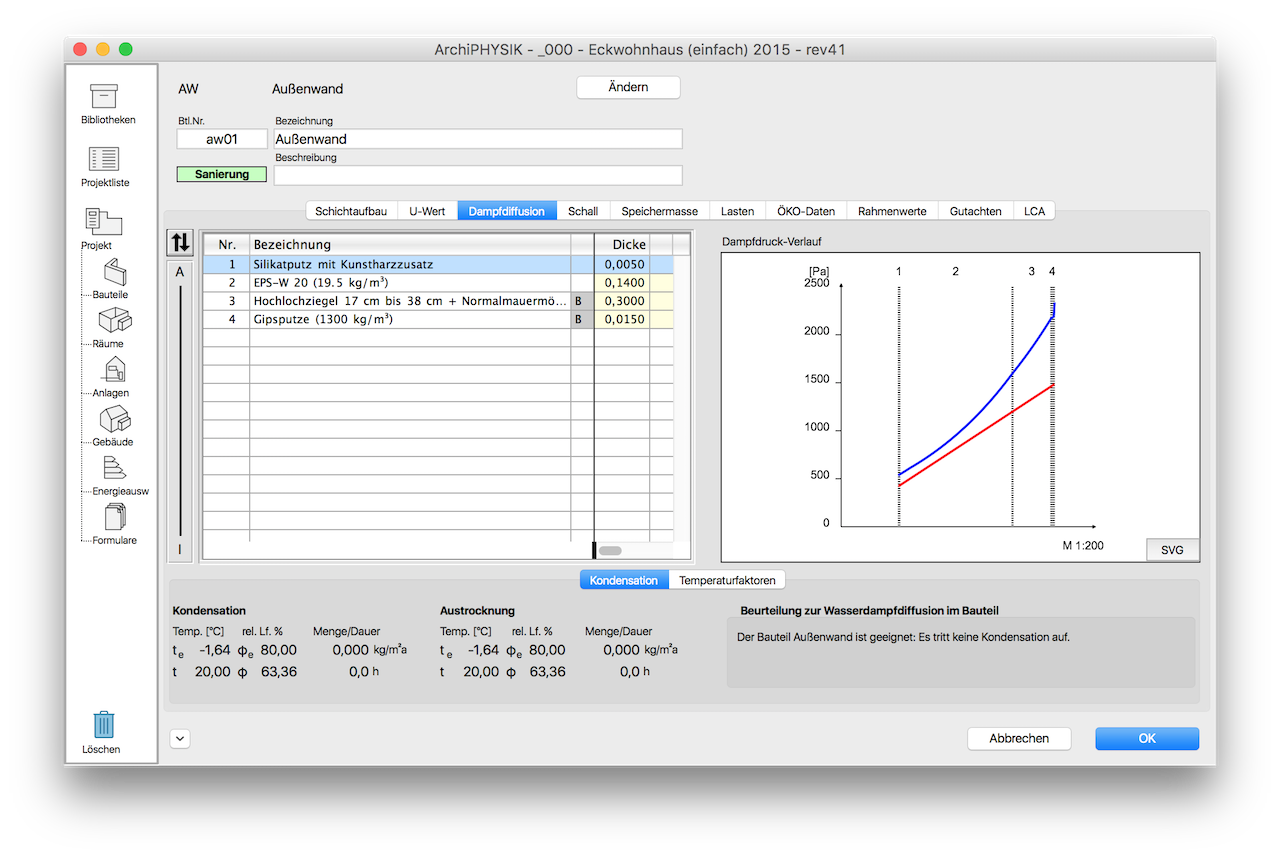
Kondensation und Austrocknung . Das Ergebnis einer Dampfdiffusionsberechnung ist keine Einzahlangabe, sondern eine beschreibende Beurteilung. Folgende Ergebnisse sind möglich:
Keine Kondensation.
Kondensation, aber anfallendes Wasser kann austrocknen.
Kondensation tritt auf und kann nicht mehr austrocknen. In diesem Fall ist der Bauteil ungeeignet.
Berechnung kann nicht durchgeführt werden. In diesem Fall kann auf ein Simulationsprogramm zurückgegriffen werden. Die Beurteilung des Aufbaues ist mit diesem Programm nicht möglich.
Oberflächenkondensat innen und Schimmelrisiko. Unabhängig vom mittleren Dampfdruckverlauf über das Jahr hinweg kann der Bauteil auf Oberflächenkondensat und Schimmelrisiko für ein spezielles Innenraumklima untersucht werden. Dazu wechselt man in den Bereich Temperaturfaktoren und legt die relative Luftfeuchtigkeit und Innenraumtemperatur fest. Der maximal zulässige U-Wert muss unterschritten bleiben.
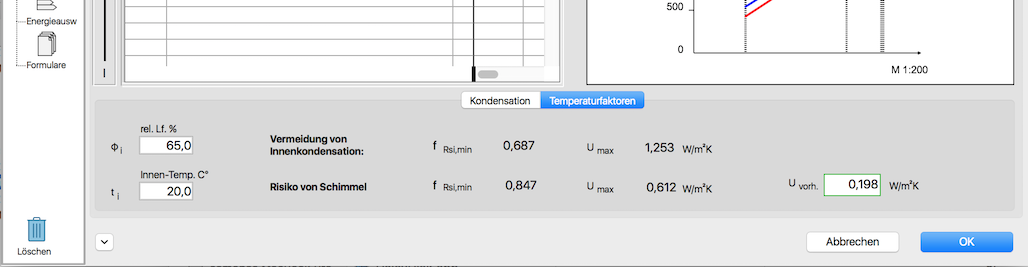
Klimadaten . Die Kondensation wird monatsweise berechnet. Beginnend vom Monat, bei dem das erste Mal Kondensation auftritt, wird untersucht, ob ein auftretendes Kondensat wieder austrocknen kann. Die monatlichen Mittelwerte für die Dampfdiffusionsberechnung können sich von den Werten für eine wärmetechnische Berechnung unterscheiden. Die für den Bauteil verwendeten Werte finden Sie im Reiter Rahmenwerte.
Für erdberührte Bauteile , die mehr als 1,5 m unter dem Gelände liegen, und für erdberührte Fußböden ist nach ON B 8120-2 eine fiktive Bodentemperatur anzusetzen. Aktivieren Sie dazu die entsprechende Option im Reiter Rahmenwerte.
Durch das deaktivieren der Option Standardwerte, können die Klimadaten für die Dampfdiffusionsberechnung in der Tabelle frei eingegeben werden.
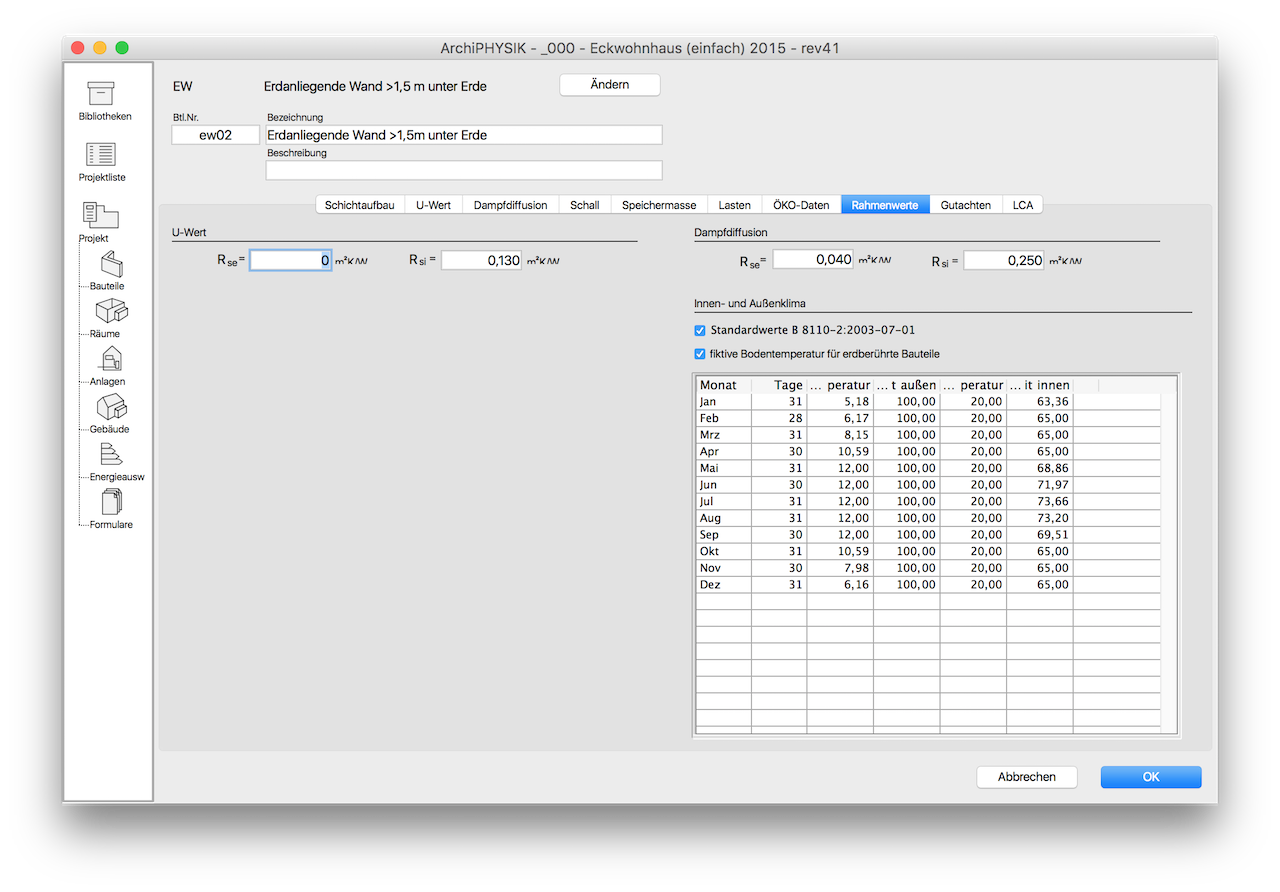
Österreich. Für Österreich wird die EN ISO durch die ON B 8110-2 präzisiert. Gemäß dieser Norm muss für Österreich eine Klimaregion verwendet werden. Ist die Klimaregion nicht bekannt, dann sollte die Region Beckenlandschaften im Süden verwendet werden.
Bis zur Version ArchiPHYSIK 8.0.0-0088 wurden erdberührte Bauteile rein nach der ON 8110-2 berechnet. Das implementierte Berechnungsverfahren wurde um die Bestimmungen in der EN ISO 13788:2002 ergänzt. Diese sehen eine ungünstigere Annahme des Außenklimas vor. Daher kann es bei bestimmten Aufbauten zu einer anderen Bewertung des Dampfdiffusionsverhaltens kommen.
Um das alte Ergebnis wieder herzustellen, können die Rahmenwerte des betroffenen Bauteils manuell auf die ursprünglich verwendeten Werte gesetzt werden. Dazu muss die Option "Standardwerte B 8110-2:2003-07-01" deaktiviert werden (1) und die relative Feuchtigkeit außen mit 80 % angesetzt werden, ausgenommen die Monate Mai, Juni, Juli und August mit 75 % (2). Quelle: ON B 8110-2, Punkt 6.2 Außenluftbedingungen.
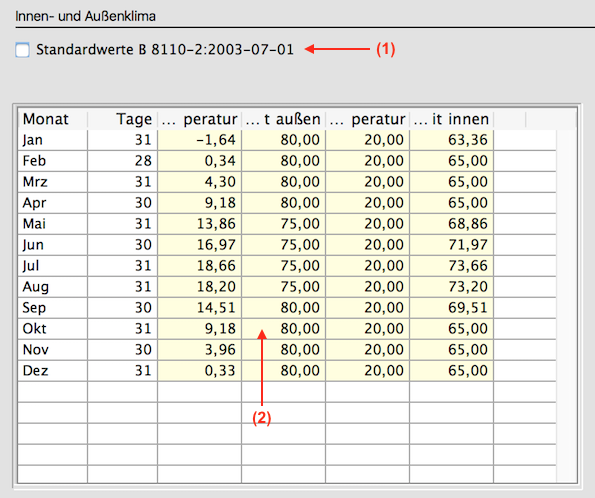
Sie können bei einem bestehenden homogenen Bauteil zwischen einer Ermittlung mit Schichten und der Direkteingabe wechseln. Dies kann erfolgen ohne die jeweilig anderen Angaben zu verlieren.
Eine direkte Eingabe des Dampfdiffusionsverhaltens kann notwendig sein um Ergebnisse aus Messungen oder Simulationen zu berücksichtigen bzw. um nicht nachweispflichtige Aufbauten zu dokumentieren.
Wechseln Sie in den Reiter Dampfdiffusion.
Wählen Sie mit dem Aktionen Button links unten, die Option Direkteingabe.
Die Schichttabelle wird ausgeblendet und Sie erhalten die Möglichkeit die Dampfdiffusionsbewertung aus einer Liste zu wählen und die Quelle (oder Grund) zu dokumentieren.
Klicken Sie auf um die Änderung zu speichern.
Ab nun verwendet das Programm diesen Wert.
Das Programm berechnet anhand Ihrer Angaben das bewertete-Schalldämm-Maß Rw eines Bauteiles und den bewerteten Standard-Trittschalpegel gemäß EN 12354-1 und EN 12354- 2:2000.
In Österreich werden diese Euronormen durch die ON B 8115-4:2003 präzisiert.
Im Falle von inhomogenen Aufbauten können Werte nur über Gutachten zugewiesen werden.
Für alle anderen Fälle können bei Bedarf auch Werte aus Gutachten verwendet werden..
Bei der Berechnung wird generell unterschieden zwischen:
Einschalige Bauteile (Massive Bauteile - M)
Mehrschalige Bauteile (Bauteile mit Vorsatzschalen - V-DS-M)
Nicht akustisch einschalig wirkende Bauteile können laut ON B 8115-4 Punkt 4.2.2 nur durch Messungen im Prüfstand bestimmt werden. Dazu gehören auch Außenwände mit Wärmedämmverbundsystemen, wenn die Resonanzfrequenz des Wärmedämmverbundsystems nicht bekannt ist. Weiters zählen dazu Außenwände aus Hochloch oder Hohlblocksteinen, die ohne zusätzliches Wärmedämmsystem die normgemäßen Anforderungen der ON an den Wärmeschutz erfüllen. Siehe dazu ON B 8115- 4 Punkt 4.2.2
Die in der ON dargestellt Massebeziehung von einschaligen Bauteilen kann nur für Bauteile mit einem Flächengewicht von 100 kg/m2 - 700 kg/m2 eingesetzt werden.
Für eine Berechnung mit ArchiPHYSIK stellen die nachstehend aufgelisteten Schichttypen zur Verfügung:
Tabelle 3.4. Schichttypen für Schallschutzberechnung
| Abk. | Bedeutung |
|---|---|
| (Leer) | Schicht schallschutztechnisch nicht berücksichtigen |
| V | Vorsatzschale |
| AV | zweite Vorsatzschale |
| M | Masseschicht |
| DS | Dämmschicht |
| LNV | Vertikale Luftschicht mit horizontalen Wärmefluss |
| LNUP | Horizontale Luftschicht Wärmefluss von oben nach unten |
| LNAUF | Horizontale Luftschicht Wärmefluss von unten nach oben |
Für eine Berechnung mit ArchiPHYSIK stellen die nachstehend aufgelisteten Schichtreihenfolgen gültige Bauteile dar:
Tabelle 3.5. Schichtreihenfolge für Schallschutzberechnung
| Reihenfolge | Schalltechnischer Bauteiltyp |
|---|---|
| M-M-M | Akustisch einschalig wirkender Bauteil |
| V-DS-M | Mehrschaliger Bauteil - massive Wand mit biegeweicher Schale |
| V-DS-M-DS-AV | Mehrschaliger Bauteil - massive Wand mit 2 biegeweicher Schale |
| V-DS-AV | Mehrschaliger Bauteil - 2 biegeweiche Schalen |
| M-DS-M | Mehrschaliger Bauteil - Doppelwand aus massiven Schalen |
Kann die Konstruktion nicht erkannt werden, wird die Meldung Korrigieren Sie bitte die Reihenfolge der Schichttypen eingeblendet. Ansonsten wird der erkannte Bauteil beschrieben.
Eine Vorsatzschale (V oder AV) kann nur berücksichtigt werden, wenn sie vom massiven Baukörper durch eine Dämm- oder Luftschicht getrennt ist. Werden an zwei Seiten einer massiven Konstruktion Vorsatzschalen verwendet, muss eine der Vorsatzschale mit AV gekennzeichnet sein.
Estriche werden als Vorsatzschalen betrachtet. Bei Decken mit untergehängten Vorsatzkonstruktionen muss der Estrich mit AV gekennzeichnet werden.
Neben den zuvor angeführten Eingaben müssen für die Berechnung des bewerteten Schalldämm-Maß Rw keine weiteren Eingaben getroffen werden.
Das errechnete bewertete Schalldämm-Maß soll über dem erforderlichen Wert liegen.
Für die Berechnung des Standard-Trittschallpegels müssen zusätzliche Eingaben getroffen werden.
Estrichart. Die Auswahl des Estrichs ist für die Berechnung der bewerteten Trittschallminderung DLw notwendig. Es stehen zwei Optionen zur Verfügung:
Zement- oder Calciumsulfatestrich
Gussasphalt- oder Trockenestriche
Mit der Eingabe der Schichttypen und der Estrichart und der Einstellung Dämmstoff verbunden wird Ln,w (definiert als Ln,eq,w ? ΔLw) berechnet. Um den in der Norm geforderten bewerteten Standard-Trittschallpegel zu berechnen sind zwei weitere Eingabedaten erforderlich.
mittlere flächenbezogene Masse der flankierenden Bauteile. Mit dieser Eingabe wird der Korrekturfaktor K für die Flankenübertragung berücksichtigt. Die mittlere Flächenbezogene Masse aller den Bauteil flankierender Bauteile ohne Vorsatzkonstruktionen (Trennwände, Innenwände, Außenwände) in der jeweiligen Einbausituation muss berücksichtig werden. (ON B 8115-4:2003, Abschnitt 7)
Volumen des Empfangsraumes. Tragen Sie das Nettovolumen des Empfangsraumes ein.
Für bestimmte Konstruktionen kann das bew. Schalldämm-Maß bzw. der bew. Norm-Trittschallpegel nicht auf rechnerische Weise ermittelt werden. (ON B 8115-4:2003, Abschnitt 4.2.2) In diesem Fall kann ein schalltechnisches Gutachten aus den Projekt-Gutachten gewählt, oder neu angelegt werden. Die Schallschutzwerte und der Hinweis auf das gewählte Gutachten werden im Ausdruckformular anstelle des berechneten Wertes gedruckt.
Wechseln Sie dazu in den Reiter Gutachten.
Klicken Sie auf den Button unter der Tabelle, um ein neues Gutachten anzulegen.
Alternativ dazu können Sie den Datenassistenten öffnen, um ein Gutachten aus den Projekt-Gutachten zu verwenden.
Wählen Sie ein Gutachten (dazu müssen diese bereits Teil der Projekt-Gutachten sein).
Aktivieren Sie den jeweiligen Wert aus dem Gutachten, mit Hilfe des Kontrollkästchens.
Nach der Übernahme wird mit dem Schallschutzgutachten weitergerechnet.
Das Editieren der Gutachten können Sie unter den Projekt Gutachten Abschnitt 2.20, „Projekt-Gutachten “vornehmen.
Zur Vorlage bei der Behörde muss immer das schriftliche Gutachten dem Akt beigelegt werden.
In diesem Fenster erhalten Sie genaue Angaben zur Speichermassenberechnung. Werte für die Speichermasse, das Speichervermögen, die Amplitudendämpfung und die Phasenverschiebung bezogen auf die 24-Stunden-Periode werden angezeigt.
Im Falle von inhomogenen Aufbauten wird die Speichermasse unter diesem Reiter nur für die einzelnen Wege ermittelt. Den Gesamtwert finden Sie unter Unterer Grenzwert
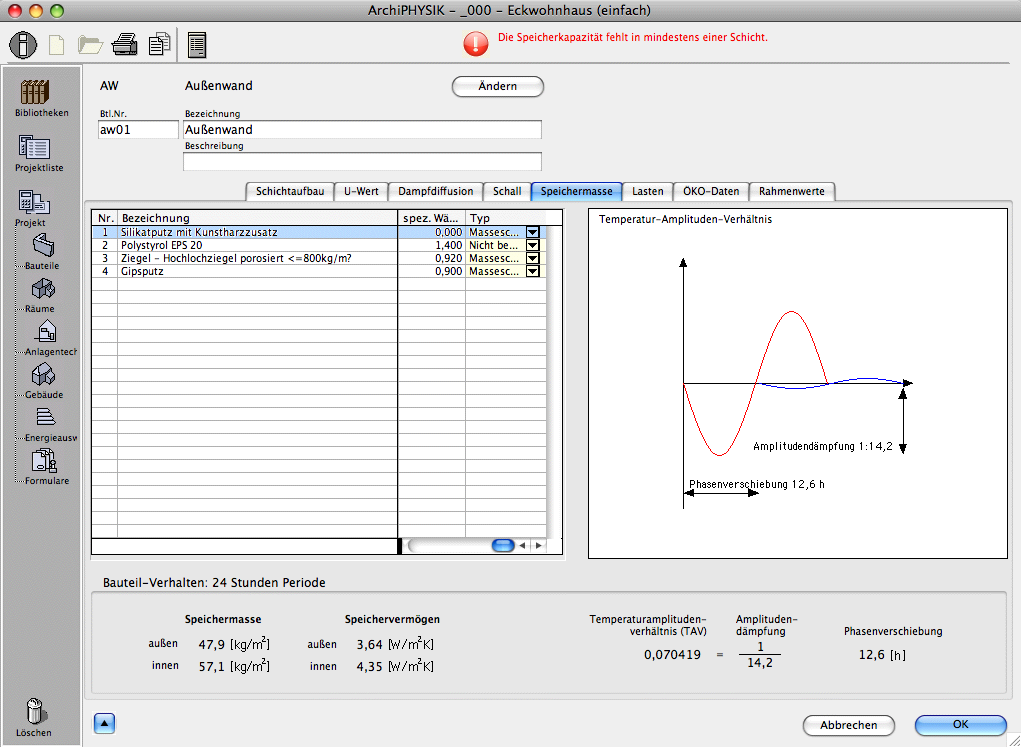
Berechnet wird die speicherwirksame Masse mit dem Matrix-Verfahren nach Heindl und dem in der Norm ausgewiesenen Algorithmus.
Die Speichermasse wird für die Berechnung der sommerlichen Überwärmung herangezogen. Beachten Sie, dass für diese Berechnung eine automatische Übernahme der Speichermasse stattfindet. ArchiPHYSIK übernimmt für diese Berechnung immer den Wert, der unter Speichermasse innen angeführt ist. Für die Betrachtung des jeweiligen Raumes sind die Speichermassen der Innenoberflächen von Bedeutung. Für die Decke muss deshalb die Unterseite der Baukonstruktion als Innen (beziehungsweise oben) definiert werden.
TAV . Das Temperaturamplituden-Verhältnis TAV stellt den Kehrwert der Amplitudendämpfung dar. Je kleiner das TAV, desto größer ist der Dämpfungseffekt. Bei TAV=1 würde die Außentemperatur ungedämpft durch die Außenwand gehen. Für Wände ist 0,3 ein Empfehlungswert zum TAV, bei Decken liegt der Wert bei 0,2.
Sie können bei einem bestehenden homogenen Bauteil zwischen einer Ermittlung mit Schichten und der Direkteingabe wechseln. Dies kann erfolgen ohne die jeweilig anderen Angaben zu verlieren.
Eine direkte Eingabe der Speichermasse kann notwendig sein um Ergebnisse aus Messungen oder Simulationen zu berücksichtigen.
Wechseln Sie in den Reiter Speichermasse.
Wählen Sie mit dem Aktionen Button links unten die Option Direkteingabe.
Die Schichttabelle wird ausgeblendet und Sie erhalten die Möglichkeit die Speichermasse innen und die Speichermasse außen direkt einzugeben und die Quelle (oder Grund) zu dokumentieren.
Klicken Sie auf um die Änderung zu speichern.
Dieser Abschnitt unterstützt die statische Lastaufstellung. Sie können jede Schicht einem Typ zuordnen so dass die jeweilige Schicht entweder dem Eigengewicht oder der ständigen Auflast zugeordnet werden. Soll eine Schicht nicht berücksichtigt werden, stellen Sie den Typ leer ein.
Im Falle von inhomogenen Aufbauten werden die Lasten nur für die einzelnen Wege ermittelt.
In diesem Fenster erhalten Sie genaue Angaben zur Baustoffbewertung anhand von Ökodaten, die für die OI3-Bewertung herangezogen werden. Für OI3 (Ökoindex drei) werden die Werte PEI, GWP und AP herangezogen.
Im Falle von inhomogenen Aufbauten können die ÖKO-Daten für die einzelnen Wege als auch für den Gesamtbauteil angezeigt werden.
Um die OI3-Bewertung der einzelnen Baustoffe zu definieren, wählen Sie einen entsprechenden Baustoff aus dem IBO-Katalog und ziehen ihn mit gedrückter linker Maustaste auf die entsprechende Schicht des Bauteiles. Unterhalb der Auswahlliste der Bibliothek werden die jeweiligen zu dem Baustoff gehörenden MJ Äquivalent, CO2 Äquivalent und SO2 Äquivalent angegeben. Die zugewiesenen Werte bilden die Grundlage zur Ermittlung von PEI, GWP und AP, die im Feld OI3-Klassifizierung ausgewiesen werden.
Tabelle 3.6. Ökokennwerte - Abkürzung und Bedeutung
| Akronym | Bedeutung |
|---|---|
| PEI | Unter PEI versteht man den nicht erneuerbaren Primärenergiegehalt [MJ/m2], der mittels MJ equ [1/kg] ermittelt wird. |
| GWP | GWP kennzeichnet das Global Warming Potential [kg/m2], das mittels CO2 equ [1/kg] ermittelt wird. |
| AP | Unter AP versteht man das Versäuerungspotential [kg/m2], die durch SO2 equ ermittelt wird. |
In diesem Reiter definieren Sie Angaben zu Bauteil-Gutachten mit Schall-Werten, welche dann in/von die/den Projekt Gutachten übernommen werden (können). Siehe dazu auch Abschnitt 2.20, „Projekt-Gutachten “.
Gutachten mit Schall-Werten können hier auf zwei Arten der Tabelle hinzugefügt werden
Entweder, Sie erstellen ein neues Gutachten, mittels des Symbols, rechts, unter der Tabelle, indem Sie Werte, Definitionen und das PDF des externen Dokumentes aufnehmen (siehe dazu auch Abschnitt 2.20.1, „Gutachten - Werte und PDF hinzufügen“)
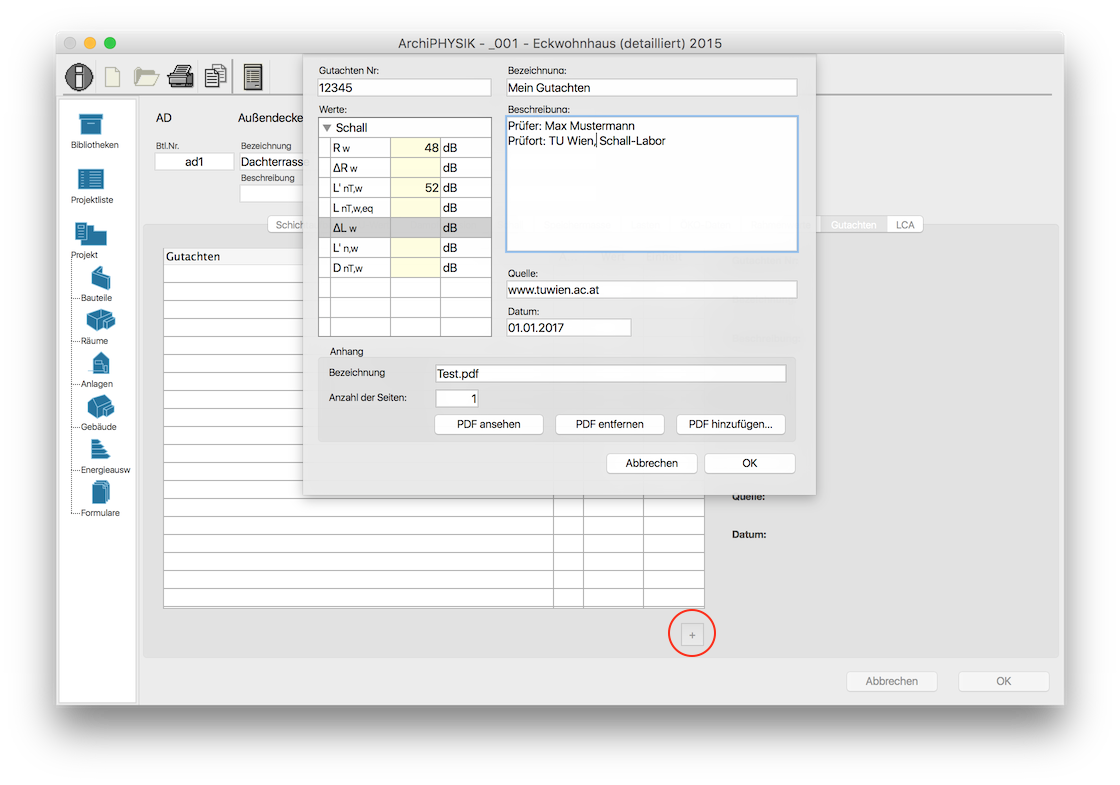
oder Sie wählen ein Gutachten, welches bereits unter den Projekt Gutachten vorhanden ist, mit Hilfe des Datenassistenten, aus dem Sie diese per Drag&Drop hinüberziehen.
Damit nun die gewünschten Werte aus dem(n) Gutachten zur Anwendung kommen, müssen Sie beim jeweiligen Wert, in der Spalte Anw. das Kontrollkästchen aktivieren.
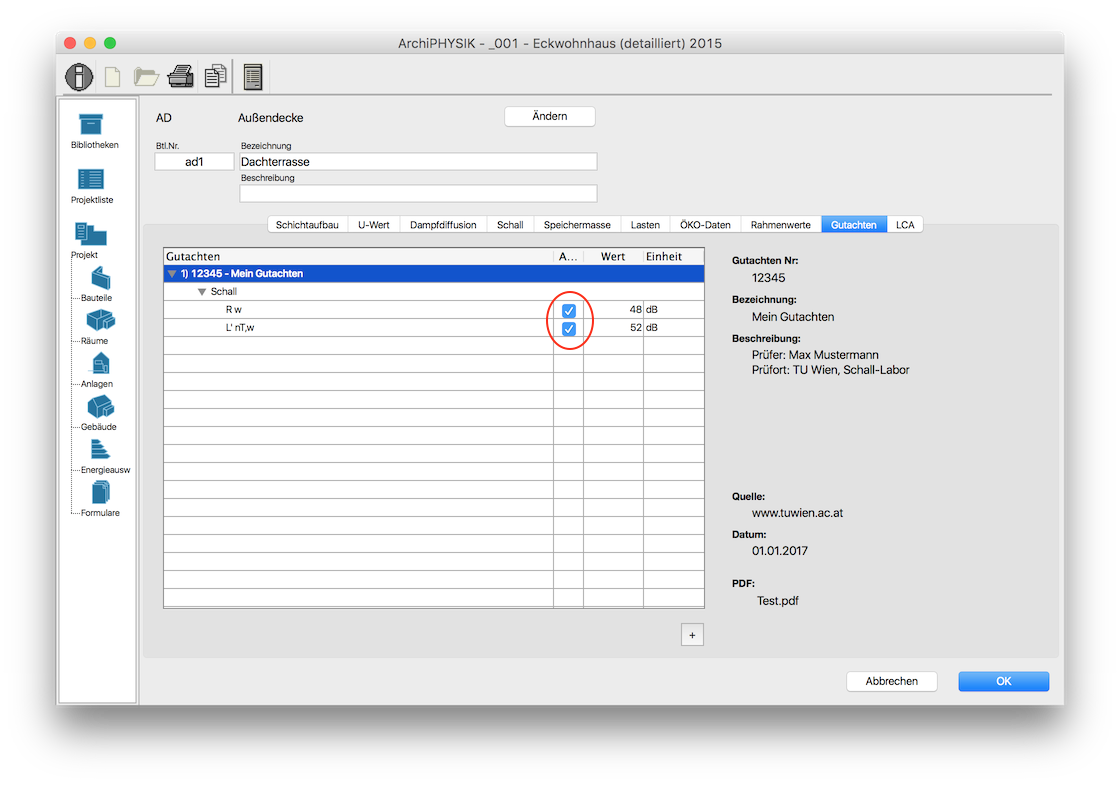
Neue Gutachten werden automatisch in die Projekt-Gutachten mit aufgenommen.
In diesem Fenster definieren Sie Angaben zur Baustoffbewertung anhand von Ökodaten. Die Bewertung in diesem Bereich ist unabhängig vom Bereich Abschnitt 3.1.18, „ÖKO-Daten“.
Tabelle 3.7. Ökokennwerte - Abkürzung und Bedeutung
| Akronym | Bedeutung |
|---|---|
| PEne | Unter PEne versteht man den Nicht erneuerbarer Primärenergiebedarf [MJ/m2], der mittels MJ equ [1/kg] ermittelt wird. |
| PEges | Unter PEges versteht man den Primärenergiegehalt gesamt [MJ/m2], der mittels MJ equ [1/kg] ermittelt wird. |
| GWP | GWP kennzeichnet das Global Warming Potential [kg/m2], das mittels CO2 equ [1/kg] ermittelt wird. |
| ODP | Unter ODP versteht man das Ozonschichtabbaupotenzial [kg/m2], die durch R11 equ ermittelt wird. |
| POCP | Unter POCP versteht man das Ozonbildungspotenzial [kg/m2], die durch C2H4 equ ermittelt wird. |
| AP | Unter AP versteht man das Versäuerungspotential [kg/m2], die durch SO2 equ ermittelt wird. |
| EP | Unter EP versteht man das Überdüngungspotenzial [kg/m2], die durch PO4 equ ermittelt wird. |